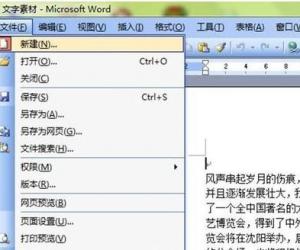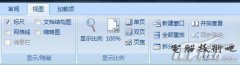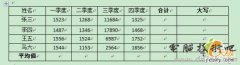Word为同一页两段文本设置不同格式的操作技巧 Word怎么为同一页两段文本设置不同格式
发布时间:2017-05-12 11:08:55作者:知识屋
Word为同一页两段文本设置不同格式的操作技巧 Word怎么为同一页两段文本设置不同格式 WORD如何为同一页两段文本设置不同格式,具体是怎么去进行操作的呢?今天,小编就教大家在Word中进行为同一页两段文本设置不同格式的操作技巧。
Word中进行为同一页两段文本设置不同格式的操作步骤
如图有两段文本 想要两段文本属性设置不同 需要插入分节符,把光标定位到第一段最后处。
页面设置--分隔符--分节符--连续 这样就好了。

效果发现 两段之间有空行。

如果在第一段开头插入分节符-连续 这样就不会有空行。
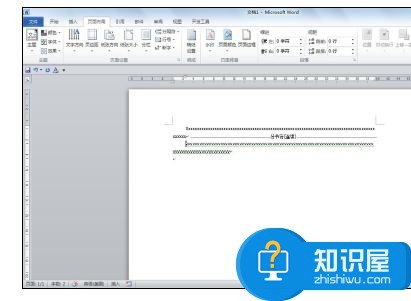
(免责声明:文章内容如涉及作品内容、版权和其它问题,请及时与我们联系,我们将在第一时间删除内容,文章内容仅供参考)
知识阅读
软件推荐
更多 >-
1
 Word文档两端对齐、分散对齐设置方法
Word文档两端对齐、分散对齐设置方法2013-01-23
-
2
Word 2003如何设置纸张大小
-
3
Word中无法复制粘贴的原因分析及解决方法
-
4
Word中删除重复文字及段落
-
5
Office2007安装的时候出现错误1406怎么处理
-
6
Word2007教你怎么样轻松调整段落、段前、段后间距
-
7
在word中如何打大括号?
-
8
在word2007中如何将任意一页设置为第一页
-
9
怎样把扫描文件转换成WORD文档形式?
-
10
单书名号怎么打 单书名号打出来的技巧